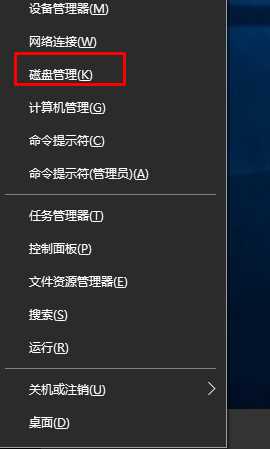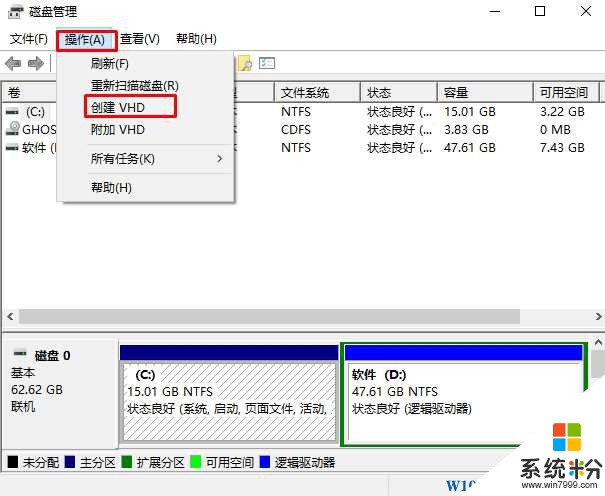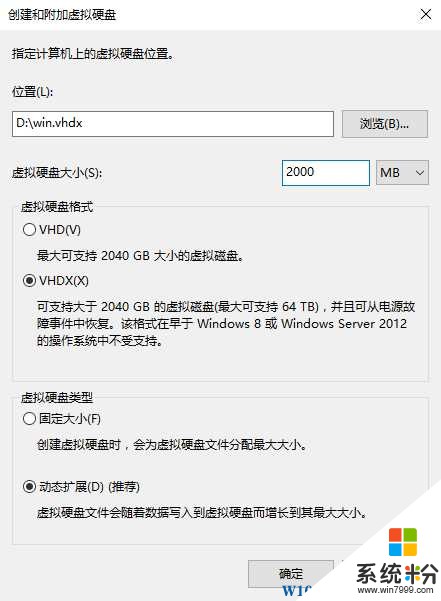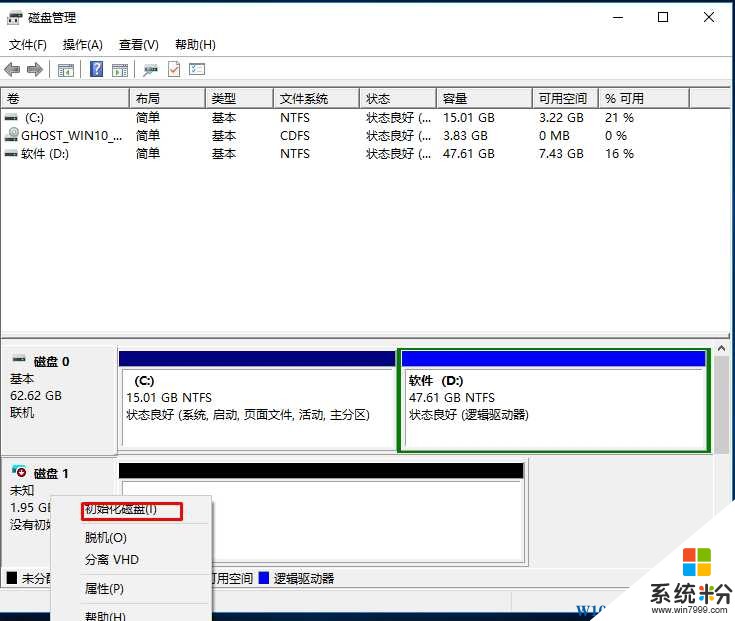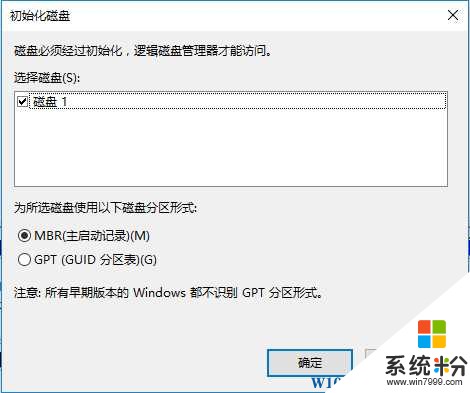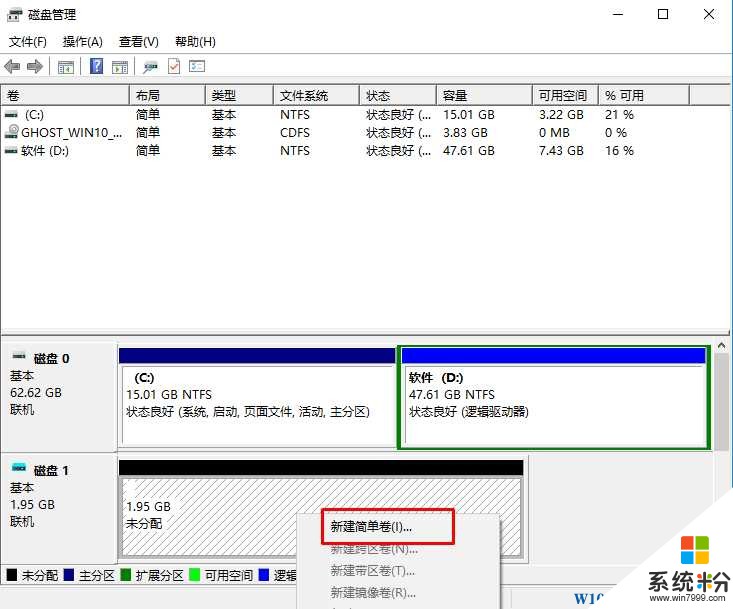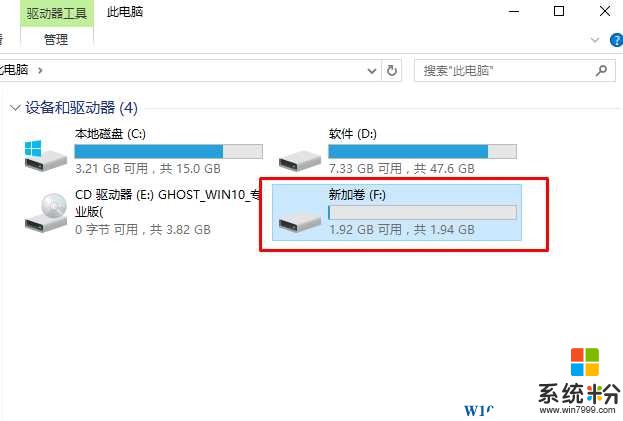Win10怎麼創建VHDX虛擬硬盤?
時間:2017-04-06 來源:互聯網 瀏覽量:
Win10怎麼創建VHDX虛擬硬盤?
VHD 全稱 Virtual Hard Disk ,中文名虛擬硬盤,VHD其實應該被稱作VHD技術或VHD功能,就是能夠把 一個VHD文件虛擬成一個硬盤的技術,VHD文件其擴展名是 .vhd,一個VHD文件可以被虛擬成 一個硬盤,在其中可以如在真實硬盤中一樣操作:讀取、寫入、創建分區、格式化。而VHDX是新的虛擬硬盤格式!擁有更好的性能和穩定性。
創建方法:
1、按下WIN+X,然後選擇“磁盤管理”;
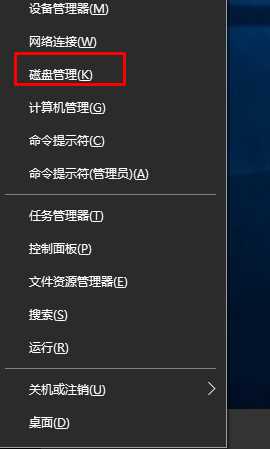
2、打開磁盤管理後,點擊操作——創建VHD,如下圖——
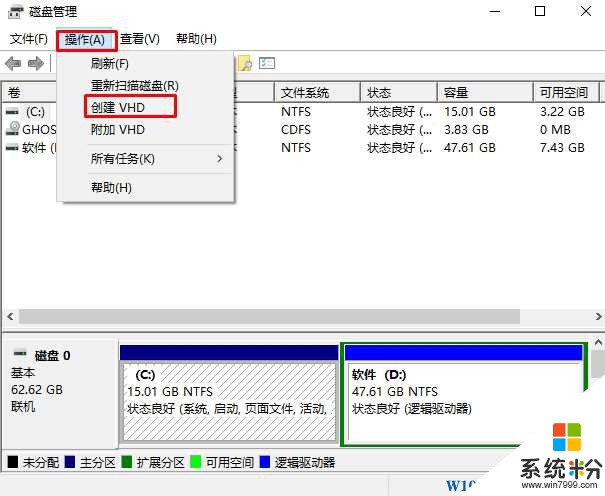
3、在“位置”中選擇一個剩餘空間較大的分區來劃分新的分區,並命名。磁盤大小可以選擇動態或固定大小。
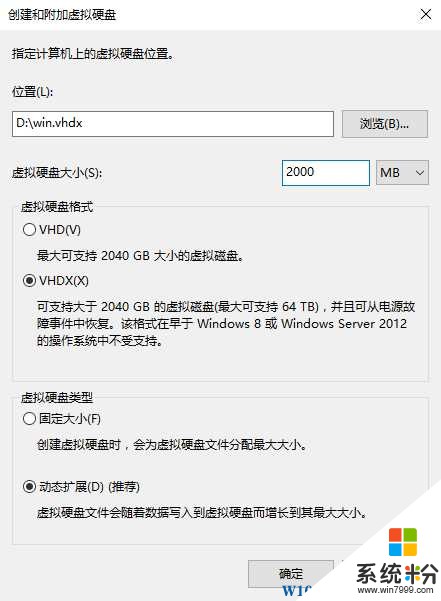
4、創建好後,磁盤管理裏就多了一個分區出來~我們可以對其進行這初始化;
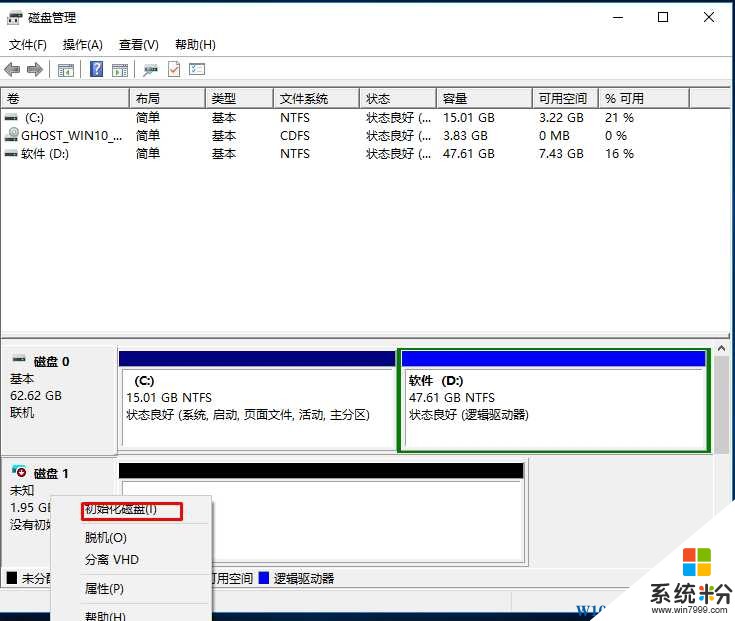
5、分區形式按自己需要,一般使用MBR就好。
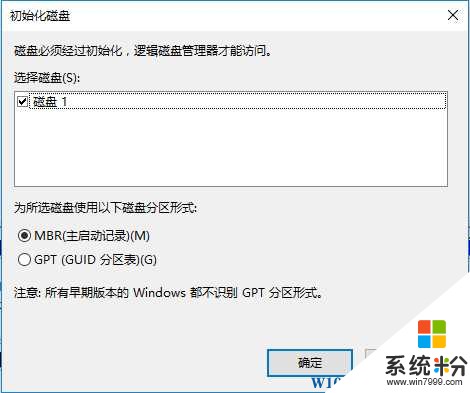
6、初始化後就可以新建簡單卷了,也就是分區,這裏就不多加綴述了~
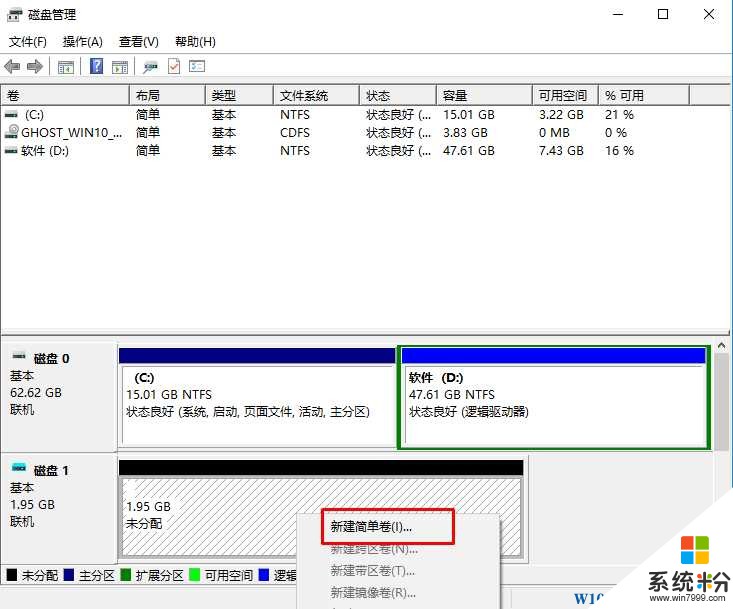
7、分區好了,在此電腦中就可以看到多了一個磁盤出來,這個就是虛擬硬盤了~
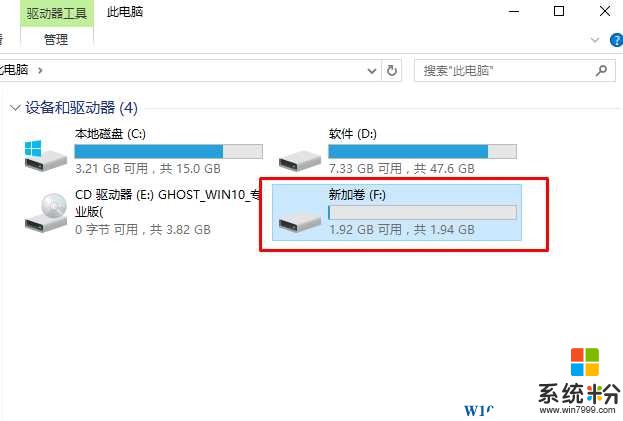
對於虛擬硬盤的作用,相信有很多用戶都知道,可以安裝雙係統什麼的~並且VHDX文件是可以移動的~這也是其一項比較好的特點。